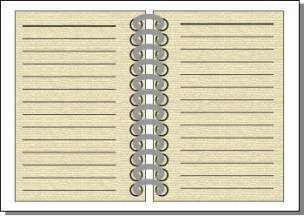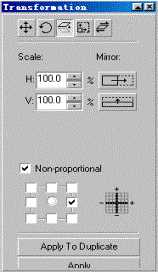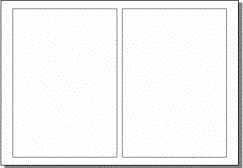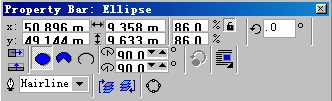杰网资源 Design By www.escxy.com
本利中我们将利用各种几个对象的组合,制作一个笔记本的效果,教程制作起来比较简单,适合新手朋友学习制作,希望教程对朋友们有所帮助!
制作本利主要用到了编辑圆形和圆弧对象的轮廓像属性的操作,并在创作中大量运用了排列、对齐、调整间距的操作。
创作步骤
1. 打开一幅页面,在工具箱中单击  按钮,选择矩形工具,在页面中绘制一个矩形对象;按"Ctrl+C"键复制一个矩形对象,再按"Ctrl+V"键粘贴矩形对象。
按钮,选择矩形工具,在页面中绘制一个矩形对象;按"Ctrl+C"键复制一个矩形对象,再按"Ctrl+V"键粘贴矩形对象。
2.选中粘贴的矩形对象,选择"Arrange"-"Transformation",在绘图窗口中弹出"Transformation"面板,在面板中单击  按钮,使他处于按下状态,在面板中显示翻转对象的选项,如图64所示。
按钮,使他处于按下状态,在面板中显示翻转对象的选项,如图64所示。
图64 对对象进行翻转操作
3. 在面板中设置"Scale"选项的"H"和"V"选项输入框中的数值为"100%",使对象以原来的大小进行翻转,单击  按钮,时它处于按下状态,在水平方向上翻转对象;单击选中9个方位选框中的右边中间的复选框,单击"Apply"命令按钮,对矩形对象进行翻转;在页面中景翻转后的矩形对象向右移动一段距离,如图65所示。
按钮,时它处于按下状态,在水平方向上翻转对象;单击选中9个方位选框中的右边中间的复选框,单击"Apply"命令按钮,对矩形对象进行翻转;在页面中景翻转后的矩形对象向右移动一段距离,如图65所示。
图65 绘制并翻转矩形对象
4. 打开另一幅页面,在工具箱中单击  按钮,选择椭圆工具,它的属性栏如图66所示。单击
按钮,选择椭圆工具,它的属性栏如图66所示。单击  按钮,设置椭圆工具绘制椭圆对象,按住"Ctrl"键,在页面中会质量各相等的圆形对象,并在水平方向上对齐。
按钮,设置椭圆工具绘制椭圆对象,按住"Ctrl"键,在页面中会质量各相等的圆形对象,并在水平方向上对齐。
图66 椭圆工具的属性栏
以上就是CorelDraw 10制作漂亮的笔记本方法介绍,希望能对大家有所帮助!
标签:
CorelDraw10,笔记本
杰网资源 Design By www.escxy.com
广告合作:本站广告合作请联系QQ:858582 申请时备注:广告合作(否则不回)
免责声明:本站文章均来自网站采集或用户投稿,网站不提供任何软件下载或自行开发的软件! 如有用户或公司发现本站内容信息存在侵权行为,请邮件告知! 858582#qq.com
免责声明:本站文章均来自网站采集或用户投稿,网站不提供任何软件下载或自行开发的软件! 如有用户或公司发现本站内容信息存在侵权行为,请邮件告知! 858582#qq.com
杰网资源 Design By www.escxy.com
暂无评论...